【レビュー】PC、タブレット、スマホもこれ1台!静音、耐水設計の『Logicool マルチデバイスキーボード K375s』ユニバーサル スタンド付属。

ど〜も、にしやんです。
Logicoolさんから、新製品の「マルチデバイス キーボード K375s」を御提供いただきましたので、紹介しますね。
色違いのモデル「K370s」も同時発売されています。

LOGICOOL ロジクール K370s PC/スマホ/タブレット対応 マルチデバイス Bluetooth ワイヤレス キーボード (スタンド付属)
- 出版社/メーカー: ロジクール
- 発売日: 2016/11/24
- メディア: Personal Computers
- この商品を含むブログを見る
Logicool公式サイト
ロジクール | マウス、キーボード、リモコン、スピーカーなど – 日本
スポンサーリンク
製品到着!
梱包サイズ&パッケージ。

製品が届いて、初めに思ったのは
『長ッ!』。
幅や厚みはさほどでは無いのですが、その長さ(デカさ)には、ちょっとビビりました。
(^◇^;)
iPad(3rd)の倍近い長さがあります。
パッケージ裏。

アイコン(?)と共に製品の特徴が描かれています。
パッケージ横。

手前側には、内容品、対応システム、特徴の補足詳細等が書かれています。
奥側は、接続システムが記載されています。
開封!
備品。

開けるとUnifying™️レシーバーが下向きに刺さっていました。
レシーバーの裏側には、単4電池が2本入っています。
( 開封時の落下に注意です。)
同梱品。


本体、ユニバーサルスタンド、単4電池✕2、Unifying™️レシーバー。
保証書、接続ガイド、重要なお知らせ(安全性、規制、製品保証)の書類。
比較&詳細!
我が家には、比較出来るフルサイズのキーボードが無いので、バイト先に持ち込んで比べてみました。
比較。

一般的な、業務用の有線式キーボード(Windows用)との比較です。
1回りとは行かないまでも、枠部分がほぼ無いK375sはスリムですね。

長さは、キー1列分短いです。
Windowsキーボードにある上部の3つのキーと、Lock確認用のLEDが、K375sにはありません。
電池ボックス。

本体裏の左寄りに、電池ボックスがあります。カバーに型番が刻印されていて、こういうのって何気に好きです。( ^ω^ )
単4電池2本で最大24ヶ月持つそうで、マメに電池交換をする必要が無いのがいいですね。
(使用環境、状況によって使用期間は異なります。)
電源スイッチ。

電源スイッチはチルトレッグの左にあります。
「赤」のシールが見えていると「OFF」、「緑」のシールが見えると「ON」。
チルトレッグ。
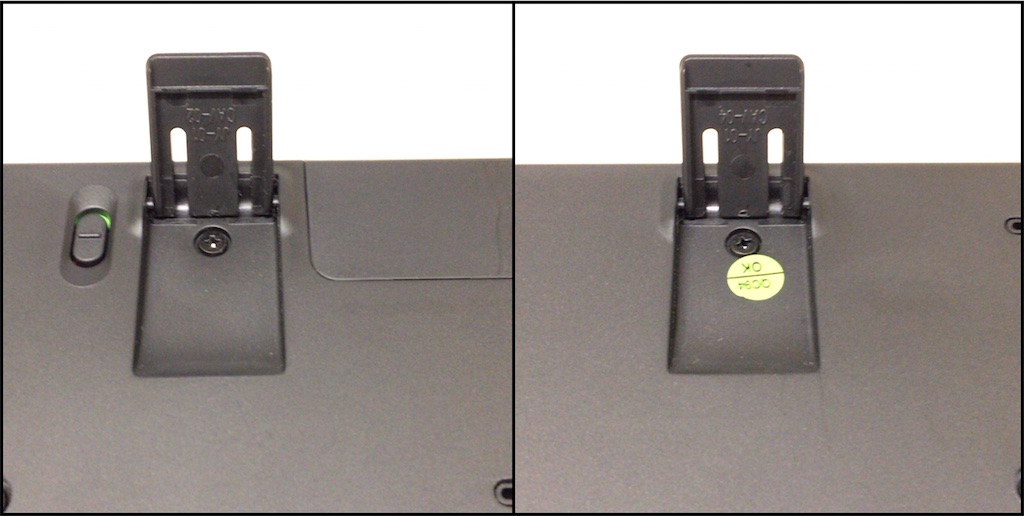
本体裏にチルトレッグがあって、キーボードの傾斜を変える事が出来ます。

上がチルトレッグを出してない状態。
下は出した状態です。結構、角度が変わりますね。
僕は出した状態で使っています。
キーボードの特徴。

メインのキーは大きめ(キーピッチ 19mm)。
中心部がイイ感じに凹んでいる「インカーブキー」のおかげで、指が置き易くてタイピングがし易い!
上下段のFキー等、機能キーは凹ませず、盛り上がっているようにも感じます。
このキーの高低の違いも、使い易さの1つだと思います。

キーボードの下端はV字になっていて、手が内側に構え易くなっています。
スペースキー左右のキー列は、上下に機能が書かれていて、上段Windows、下段Macの機能キーになります。
接続されているデバイスを自動認識して、それぞれのOSに対応します。
対応するOSは、Windows®︎ / Mac / Chrome OS™️ / Android™️ / iOS になっています。
(Kindle FireのFire OSでも使えました。)
キーストロークは2.5mmと深めなのですが、軽いタッチでも反応してくれるので、疲労も少なくなるのではないかと思います。
タイピング音は静かで、一般的なキーボードのような「カタカタ」音はしません。
軽いタッチでタイピング出来るので、更に静かに打つ事も出来ますよ。無音とまでは言いませんが。
Easy-Switch™️。

このキーボードの最大の特徴が、色違いの3つのキー「Easy-Switch™️」です。
1つのキーに1つのデバイスを登録できて、ワンタッチで使うデバイスを切り替えられるんです。
PCで作業をしていて、タブレットでSNSに投稿、スマホで調べ物やメモ。
みたいな使い方が3つのEasy-Switch™️を使って出来ちゃうんです。
接続方法。
接続したいデバイスの[設定]⇒[Bluetooth]を開いて、Easy-Switch™️の①キーを長押しします。
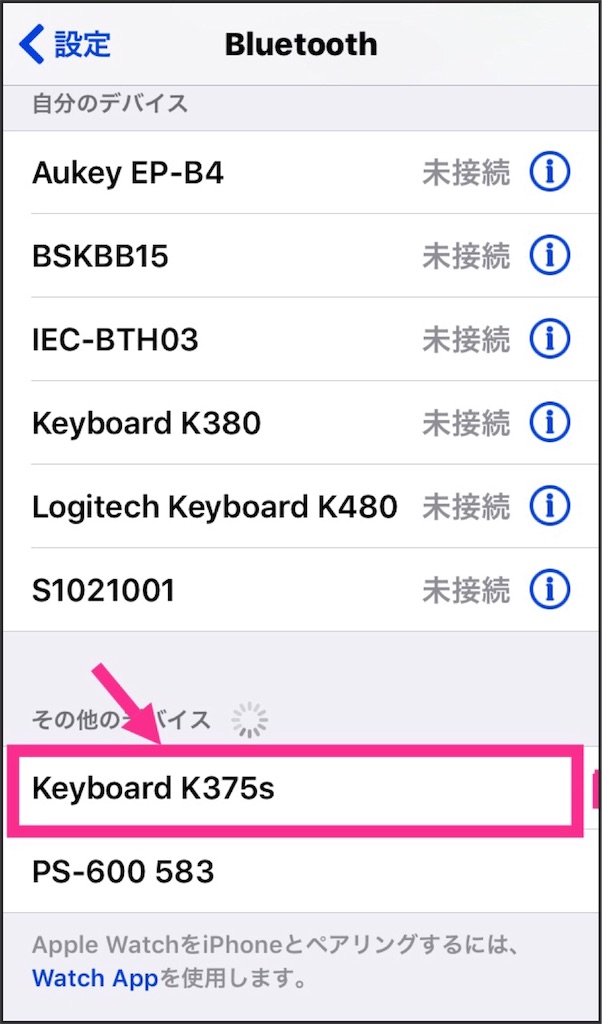
その他のデバイスに出ている『Keyboard K375s』をタップすると、

『Bluetoothペアリングの要求』と出るので、6桁のコードを入力します。

『自分のデバイス』上で『接続済み』になれば完了です。
この要領で、②、③のキーに好きなデバイスを割り当てます。
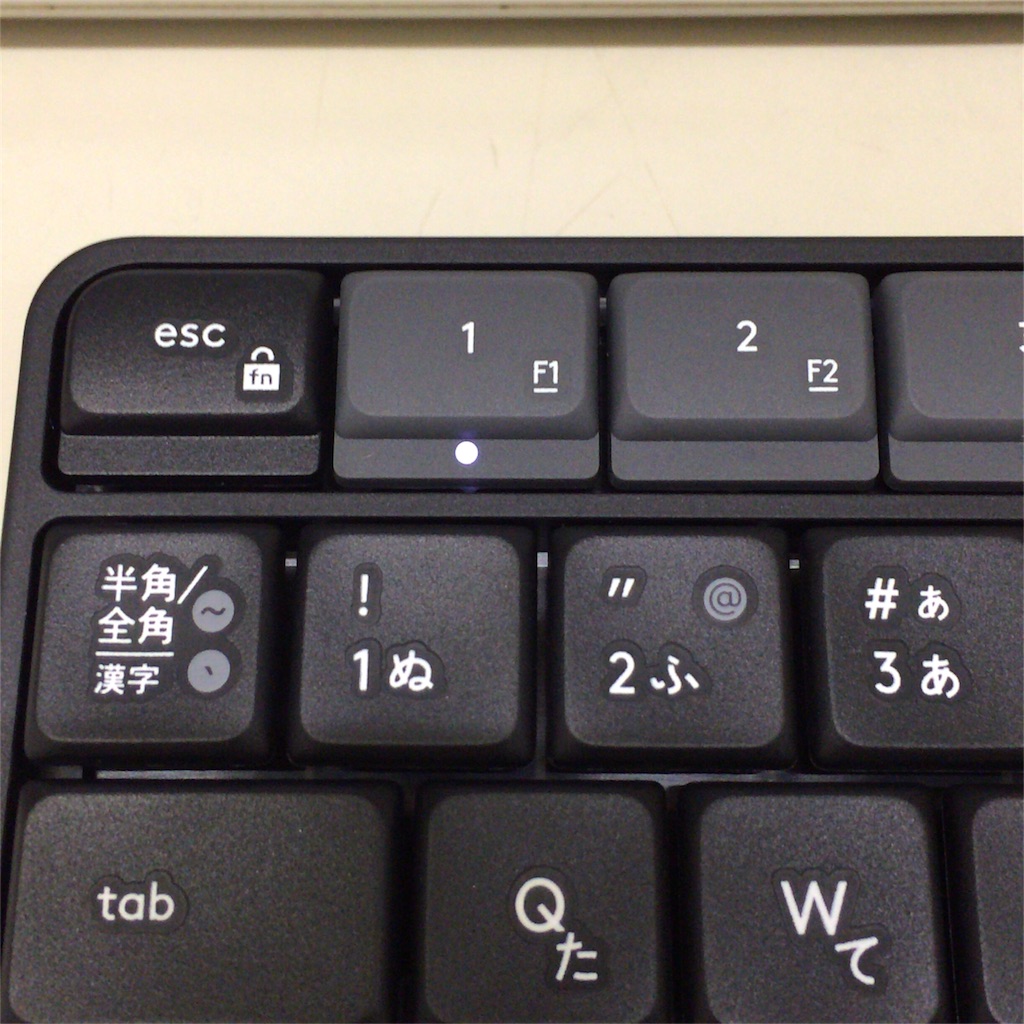
選択したキーは、下のLEDが数秒光ります。
接続の切り替え時間も早く、ワンタッチで簡単に出来ちゃいます。
スポンサーリンク
Unifyingレシーバー。

Bluetooth®︎接続に対応していないPC等では、USBにレシーバーを差して「Unifying™️」で無線接続が出来ます。
Unifying™️は、Logicoolさんの新しい接続方法のようですね。
こちらに詳しく書かれています。
ソフトウェアのダウンロードもこちらのリンクから出来ます。
この小さなレシーバー1つで、Unifying™️対応機器を6台まで接続出来るそうです。
コレなんか使ってみたいなぁ。(^○^)
ユニバーサルスタンド。

ユニバーサルスタンドはスマートフォンだけでなく、タブレットも安定して置く事が出来ます。
ベースの部分は黒で、表面はラバー状の処理になっています。
スタンド部分はEasy-Switch™️と同色のグレー、センターにはメーカーロゴ。
下段の真ん中は低くなっています。
横から見ると、背面が思ったよりも短く感じ、「iPadの縦置き大丈夫なのかなぁ?」と思いました。

僕のiPhone5sだと、 スタンドがかなり大きく感じます。
下段の低い部分が、センターボタンを押し易くしてくれています。
溝の幅は広めで、ある程度の厚さのケースなら外さずに使えますね。
(最大厚さ10.5mmまで対応するそうです。)
iPad 3rd &スマートケース。

iPadにスマートケースを付けたままでも、ちゃんと入ります。
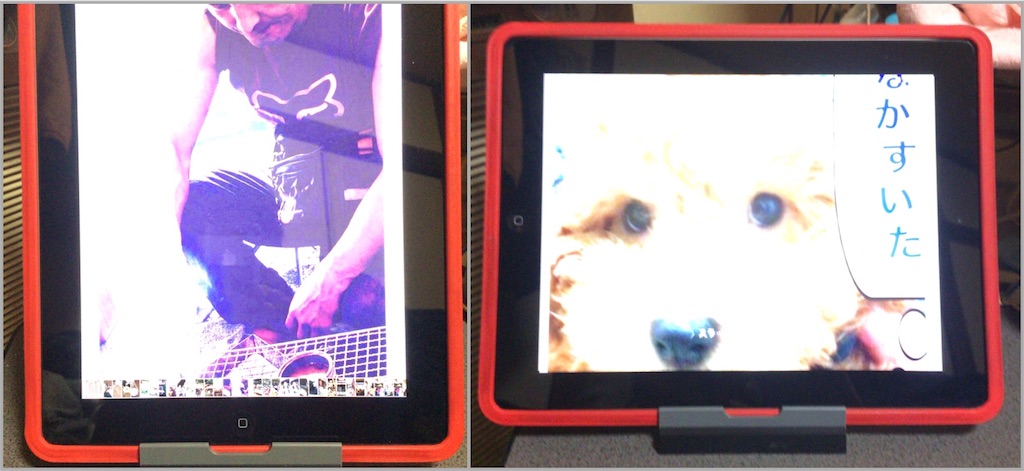
縦でも横でも普通に使う分には、ひっくり返りません。
ロジクールさんの公表では、
『iPad pro(9.7インチ、12.9インチ)は横置きのみに対応』
とありました。
iPad pro(9.7)よりも重いので、心配だったのですが、縦置きでも、普通にタッチ操作をする分には倒れる事はありませんでした。
(多少の揺れはありますが。)
接地面積や、重さが計算されているのでしょうね。
家にて。
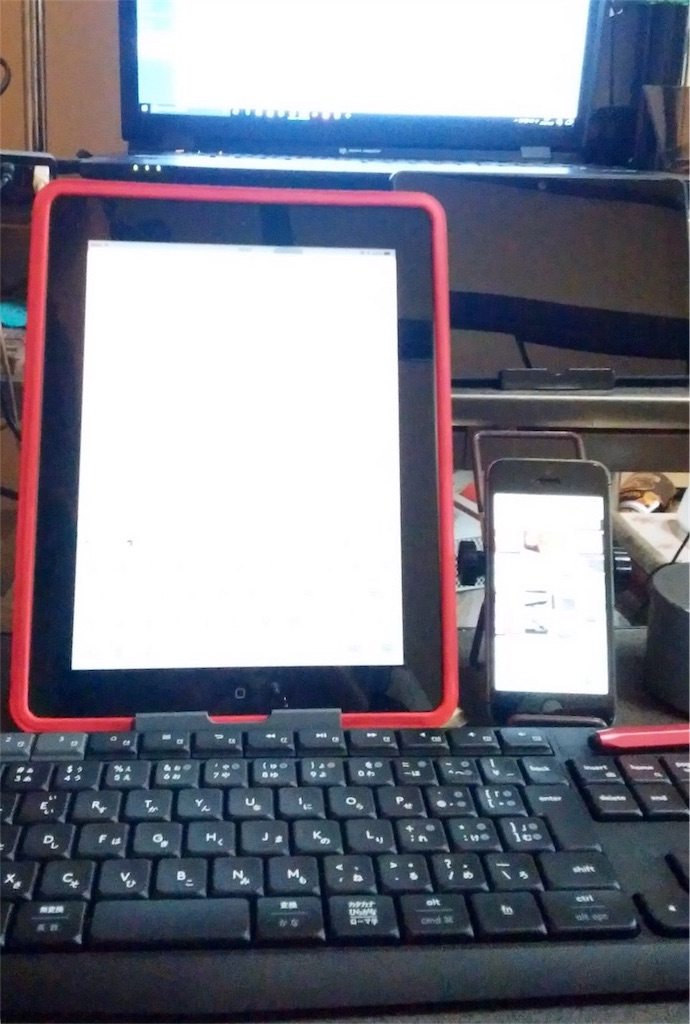
家で実際に使ってるところです。
Easy-Switch™️の①にはiPhone、②にiPad、③にノートPCを設定して使っています。
iPadでブログを書きながら、PCは調べ物で使って、iPhoneはSNSのチェックと投稿に。
タッチペンやマウスは必要ですが、文字入力はK375s1台で済んでしまうので楽ですよ。
エッ!耐水!?
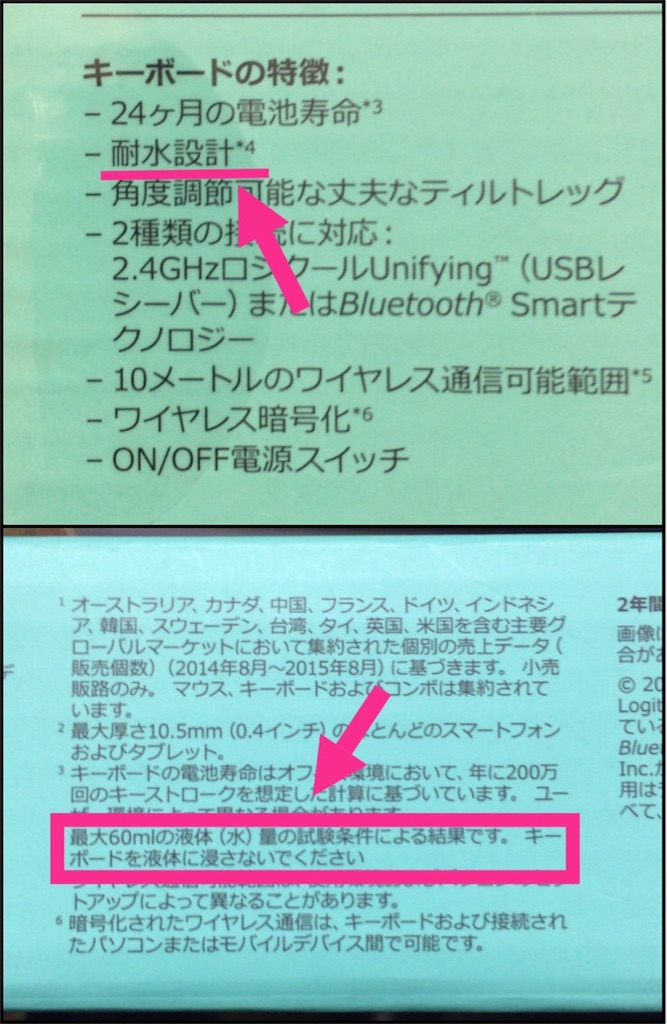
パッケージ裏の特徴欄に、耐水設計と書いてあります。
最大60mlまでの液体(水)量での試験という事なので、水没や水濡れ、丸洗いは無理としても、うっかり飲み物を倒してしまったくらいなら、大丈夫ではないでしょうか。
残念ながら、耐水テストはしてませんよ。
( ̄◇ ̄;)
製品の詳細、諸元は、こちらの公式サイトからご覧下さい。
まとめ!
フルサイズのキーボードなので、出先でノマド的な使い方には向いていません。
会社等での据え置き用になると思います。
デスクトップPC & ノートPC +スマホ
みたいな使い方が出来る、便利なキーボードですね。
入力先は複数でも、一々場所を入れ替えたり持ち直さずに、Easy-Switch™️で切り替えればいいだけ。
スタンドが別体式なので、スマホやタブレットを好きな場所に置けて使い勝手がいいです。
耐水仕様なので、安心して飲み物が手元に置けますしね。
Bluetooth®︎非搭載の古めのデスクトップPCでも、USBがあればUnifying™️で繋げて使えます。
デスクワークがメインの方にオススメですよ!
キーボード、スタンド、Unifying™️レシーバーも付いてるのに、お手頃価格ですし!

LOGICOOL ロジクール K370s PC/スマホ/タブレット対応 マルチデバイス Bluetooth ワイヤレス キーボード (スタンド付属)
- 出版社/メーカー: ロジクール
- 発売日: 2016/11/24
- メディア: Personal Computers
- この商品を含むブログを見る
他のマルチデバイスキーボードはこちら。

Logicool ロジクール マルチデバイス Bluetooth キーボード K780
- 出版社/メーカー: ロジクール
- 発売日: 2016/07/01
- メディア: Personal Computers
- この商品を含むブログを見る

Logicool ロジクール Bluetooth マルチデバイス キーボード (Windows、Mac、Android、iOS対応) K480 ブラック
- 出版社/メーカー: ロジクール
- 発売日: 2014/09/12
- メディア: Personal Computers
- この商品を含むブログ (6件) を見る
スポンサーリンク
最後まで読んでいただき、ありがとうございます。にしやんでした。

